Uvažujete-li o vyzkoušení Arch Linuxu, ale obáváte se složitosti jeho instalace, nemusíte mít strach. Na rozdíl od jiných distribucí, které nabízejí grafický instalační program, Arch vyžaduje instalaci pomocí příkazového řádku. Nicméně, pokud se nebojíte trochu si „zašpinit ruce“, je to poměrně jednoduché. Sledujte následující kroky a brzy budete moci s hrdostí prohlásit: „Používám Arch, mimochodem.“
1. Stažení instalačního obrazu
Prvním krokem je stažení instalačního obrazu a jeho extrahování na zvolené médium. Arch Linux je průběžně aktualizovaná distribuce, což znamená, že neexistuje finální verze jako u Ubuntu. Jednotlivé komponenty jsou vydávány, jakmile jsou připraveny. Instalační obraz, který se vydává každý měsíc, je výjimkou.
Odkazy na instalační obrazy Arch jsou k dispozici. Doporučuje se stahovat pomocí BitTorrentu, protože je obvykle rychlejší než přímé stahování. Pokud stahujete obraz přímo, nezapomeňte před jeho použitím ověřit kontrolní součet.
Následně obraz extrahujte na zvolené médium, ať už USB disk nebo zapisovatelný disk. Pokud instalujete Arch do virtuálního stroje, můžete obraz použít tak, jak je.
Vzhledem k náročnosti procesu instalace Archu, je nejlepší se do něj pustit s čerstvou myslí. Pokud jste unavení, raději si odpočiňte a vraťte se k instalaci, až budete odpočatí, nebo si připravte kávu či čaj. Klidně i celý džbán.
Odkaz ke stažení: Arch Linux
2. Spuštění instalačního prostředí
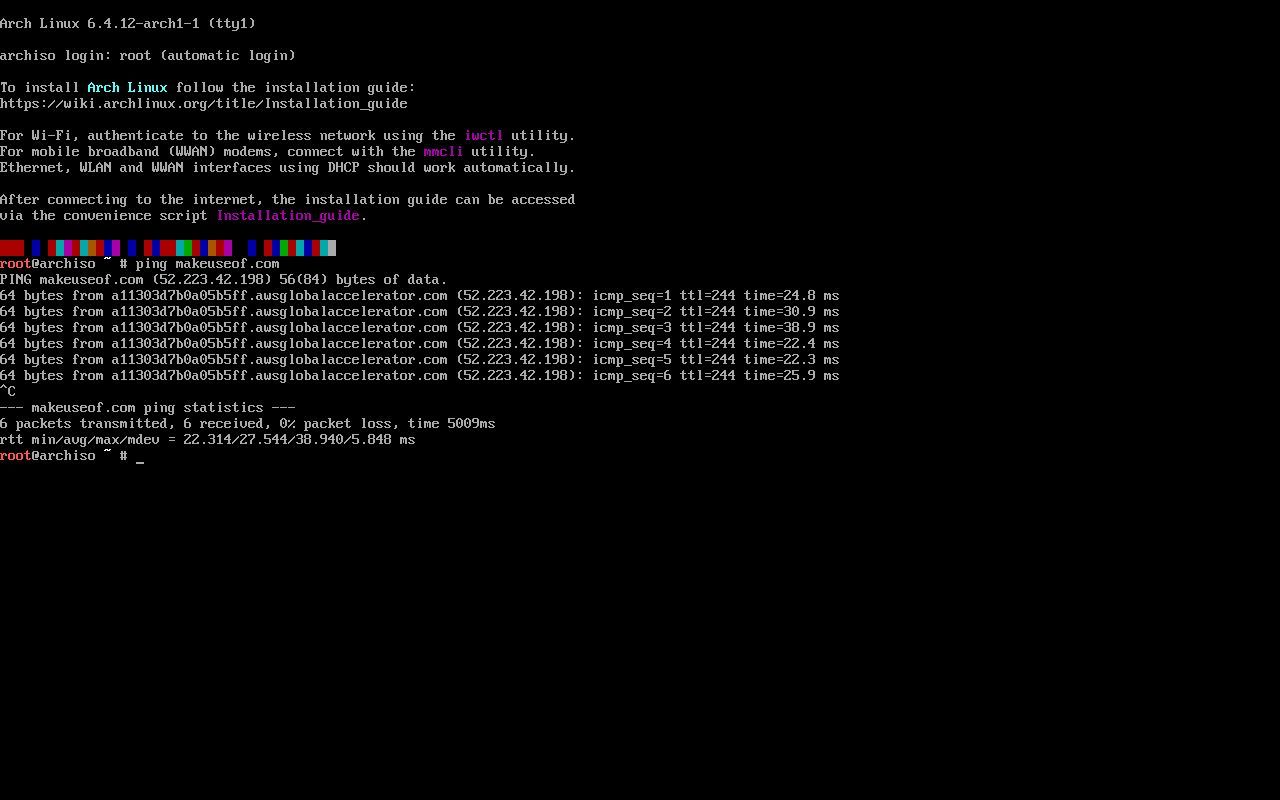
Po extrahování ISO obrazu na médium jej vložte do počítače a restartujte jej. Možná budete muset upravit prioritu spouštění v BIOSu nebo UEFI, aby váš počítač detekoval instalační médium. Pokud nevíte, jak na to, podívejte se do dokumentace výrobce.
Instalační prostředí Arch je jednoduché a kompletně textové. K provedení úkolů, které byste u jiných distribucí prováděli pomocí instalačního programu, budete zadávat standardní příkazy Linuxu. Vývojáři sice pracují na grafickém instalátoru, ale zatím není standardní, takže se budete muset seznámit s použitím shellu a úpravou konfiguračních souborů.
Pokud je to vaše první instalace Arch Linuxu, doporučuje se provést ji buď na náhradním počítači, nebo na virtuálním stroji, abyste si nepoškodili svůj hlavní systém.
3. Výběr rozložení klávesnice
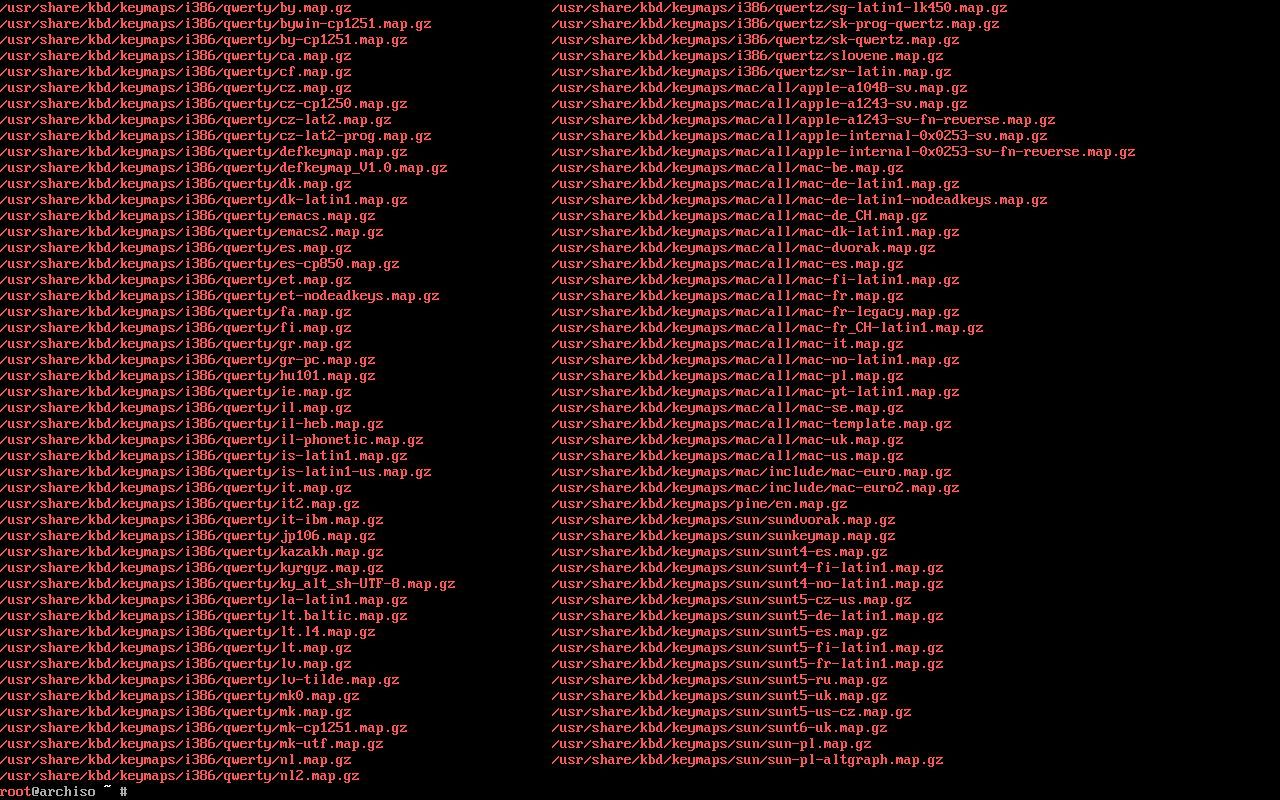
Ve výchozím stavu používá instalační prostředí rozložení klávesnice pro USA. Pokud potřebujete jiné rozložení, najdete je v adresáři /usr/share/kbd/keymaps.
Použijte příkaz loadkeys následovaný názvem požadovaného rozložení:
loadkeys [rozložení]
4. Kontrola připojení k internetu
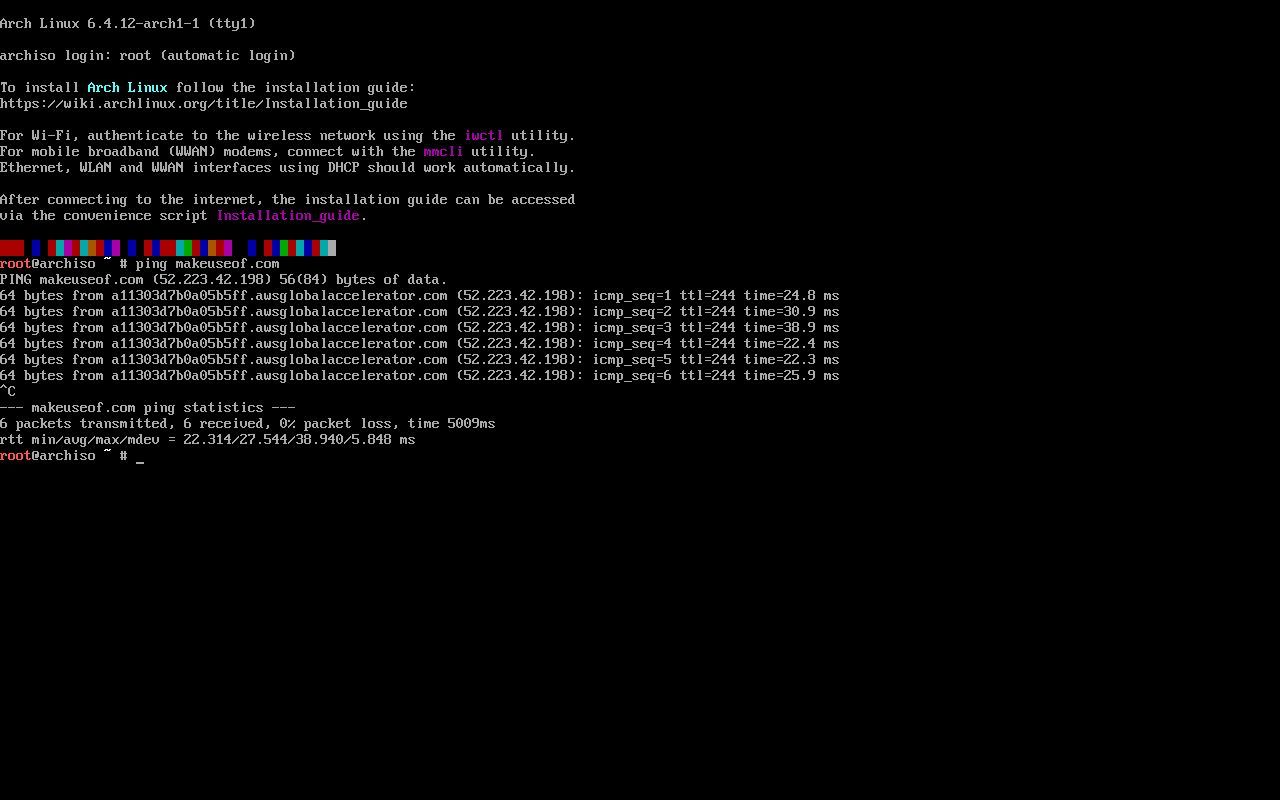
Před pokračováním je nutné zkontrolovat připojení k internetu, protože budete potřebovat stahovat balíčky pro instalaci Archu.
Pokud používáte kabelové připojení, mělo by fungovat automaticky. Pro otestování použijte příkaz ping:
ping makeuseof.com
Pro zastavení pingování stiskněte Ctrl + c.
Pro Wi-Fi je potřeba více kroků. Příkaz iwctl je interaktivní program, který zobrazí seznam dostupných Wi-Fi sítí. Po výběru sítě budete vyzváni k zadání hesla, podobně jako u widgetu na ploše. Poté můžete použít příkaz ping pro otestování připojení.
5. Nastavení oddílů
Následuje nastavení diskových oddílů. Instalační prostředí standardně nabízí nástroj fdisk.
V tomto příkladu nastavíme hlavní oddíl a odkládací oddíl (swap). Odkládací oddíl bude obsahovat data, která jsou odkládána z hlavní paměti. Pokud instalujete Arch na moderním hardwaru s UEFI, budete potřebovat i vyhrazený spouštěcí oddíl.
Název zařízení prvního pevného disku v Linuxu je obvykle /dev/sda.
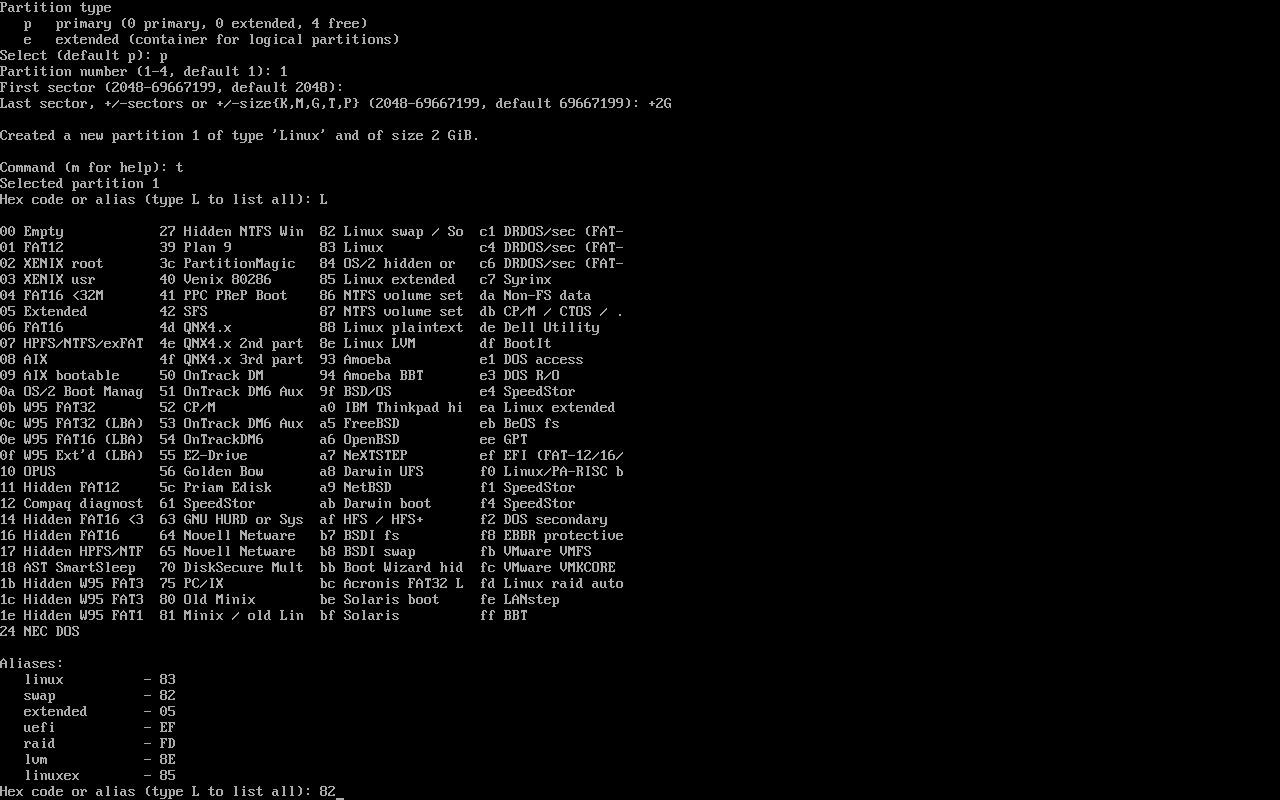
Pro spuštění fdisku napište fdisk následovaný názvem diskového zařízení. Například:
fdisk /dev/sda
Nástroj fdisk je program řízený nabídkou. Stisknutím „m“ po výzvě zobrazíte jeho možnosti. Vytvořte oddíly a nastavte je do požadovaného formátu.
Pokud vám to připadá složité, zvažte použití PartedMagic. Jedná se o samostatnou živou distribuci, která spouští nástroj Gparted, jenž nabízí grafické rozhraní pro nastavení oddílů. Doporučuje se ji použít, pokud nastavujete systém s duálním spouštěním, protože je menší šance, že si oddíly poškodíte.
Před manipulací s tabulkou oddílů, nezapomeňte zálohovat všechna data, bez ohledu na to, jaký nástroj používáte.
Po nastavení budou oddíly pojmenovány /dev/sdaN, kde N je číslo oddílu.
Poté je nutné oddíly naformátovat. Pro souborový systém EXT4 použijte příkaz mkfs.ext4:
mkfs.ext4 /dev/sda1
Pro odkládací oddíl:
mkswap /dev/sda2
Nyní je musíte připojit. Kořenový oddíl připojíme do /mnt:
mount /dev/sda1 /mnt
6. Úprava Fstab
Po nastavení oddílů můžete použít nástroj genfstab z instalace Archu pro vytvoření souboru fstab. Tento soubor určuje, jak se budou oddíly připojovat při spouštění systému.
genfstab -U /mnt >> /mnt/etc/fstab
7. Nastavení seznamu zrcadel
Při prvním spuštění instalačního prostředí Arch systém změří rychlost zrcadel balíčků Arch a automaticky vygeneruje textový soubor s jejich seznamem, seřazený podle rychlosti pro správce balíčků pacman.
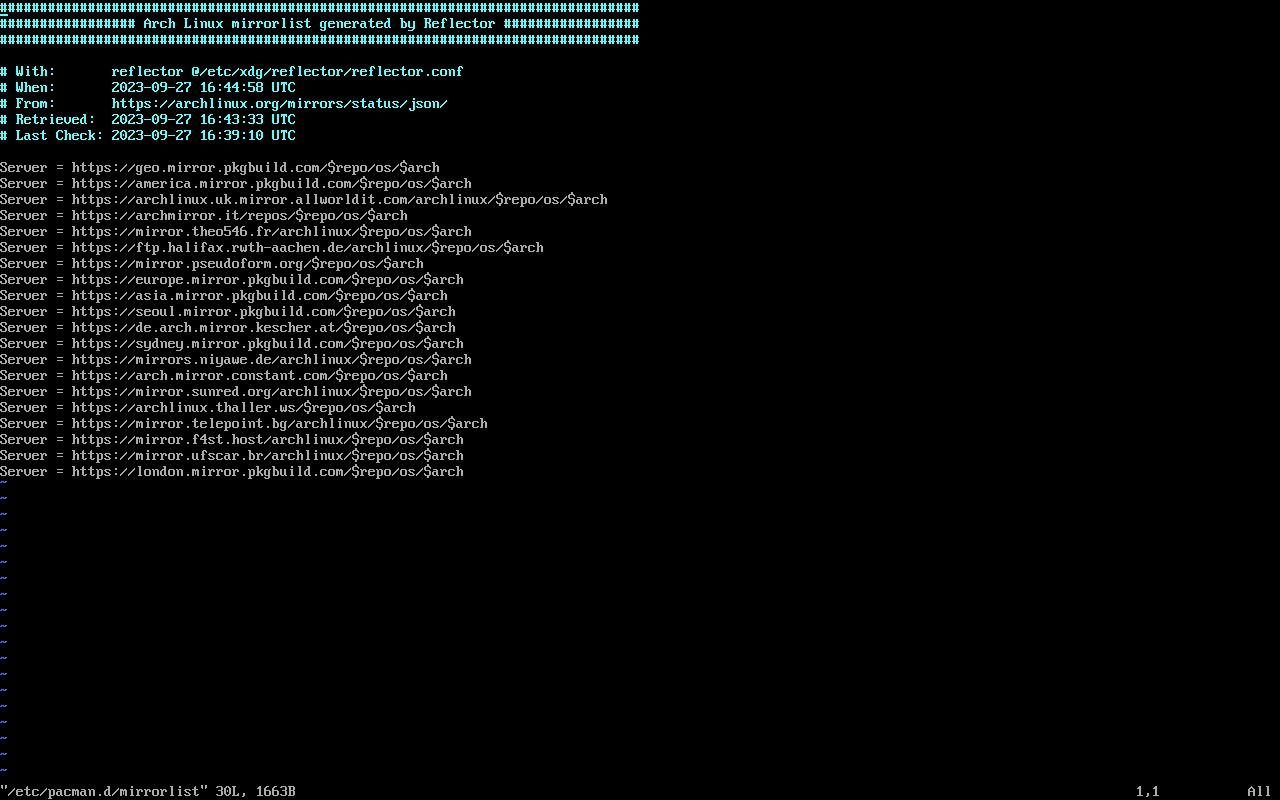
Základní balíčky pro systém můžete nainstalovat pomocí příkazu pacstrap:
pacstrap -K /mnt base linux linux-firmware
Tento příkaz vygeneruje spoustu výstupu, včetně informací o tom, které balíčky se instalují:
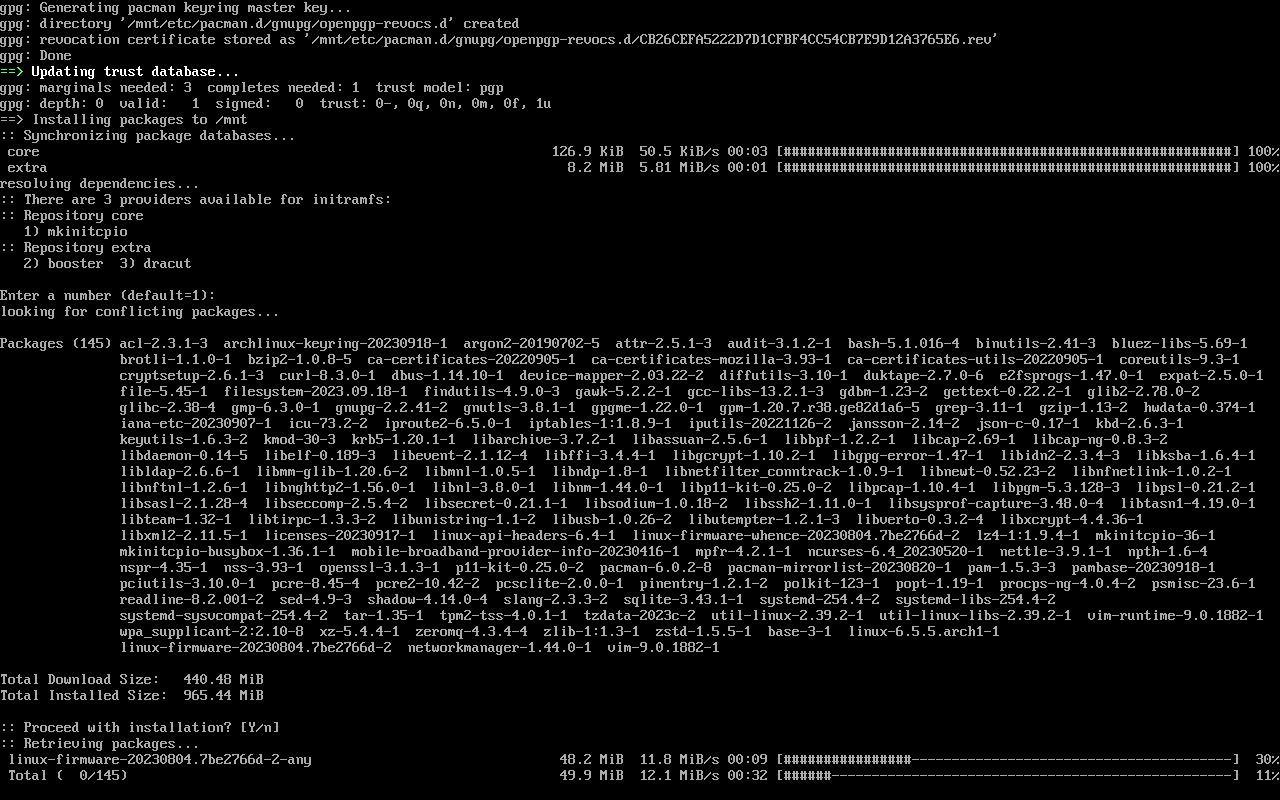
8. Chroot do prostředí Arch
Po vytvoření oddílů chrootujte do prostředí Arch. Když spustíte instalační prostředí Arch, provádíte změny v něm. Chroot přepne kořenový adresář z živého prostředí na diskový oddíl, který jste právě vytvořili.
Použijte příkaz arch-chroot s kořenovým adresářem:
arch-chroot /mnt
9. Nastavení systémového času
Je důležité, aby váš počítač přesně sledoval čas. K tomu použijte příkaz hwclock. Nastaví hardwarové hodiny systému na místní čas.
hwclock --systohc
Pokud nastavujete počítač s duálním spouštěním se systémem Windows, nenastavujte hardwarové hodiny.
10. Konfigurace národního prostředí
Budete také muset nastavit svůj počítač tak, aby používal správný jazyk. V Linuxu to můžete konfigurovat v textovém souboru.
Otevřete textový editor a v souboru /etc/locale.gen.
Všechna dostupná národní prostředí budou v souboru zakomentovaná. Vyhledejte řádek s národním prostředím, které chcete aktivovat (obvykle pro váš region) a odkomentujte ho.
Poté spusťte příkaz locale-gen. V tomto případě pro Spojené státy odkomentujeme řádek „en_US.UTF-8“. Tím se váš počítač nastaví na používání vybraného jazyka.
V tuto chvíli je vhodné také nastavit síť. Program NetworkManager spravuje vaše síťová připojení. Můžete jej nainstalovat pomocí pacmana:
pacman -S NetworkManager
Nastavte jej tak, aby se spouštěl při spouštění pomocí systemctl:
systemctl enable NetworkManager.service
Následně nastavte název hostitele vašeho počítače úpravou souboru /etc/hostname. Cokoliv do tohoto souboru vložíte, se stane názvem hostitele.
11. Nastavení kořenového účtu
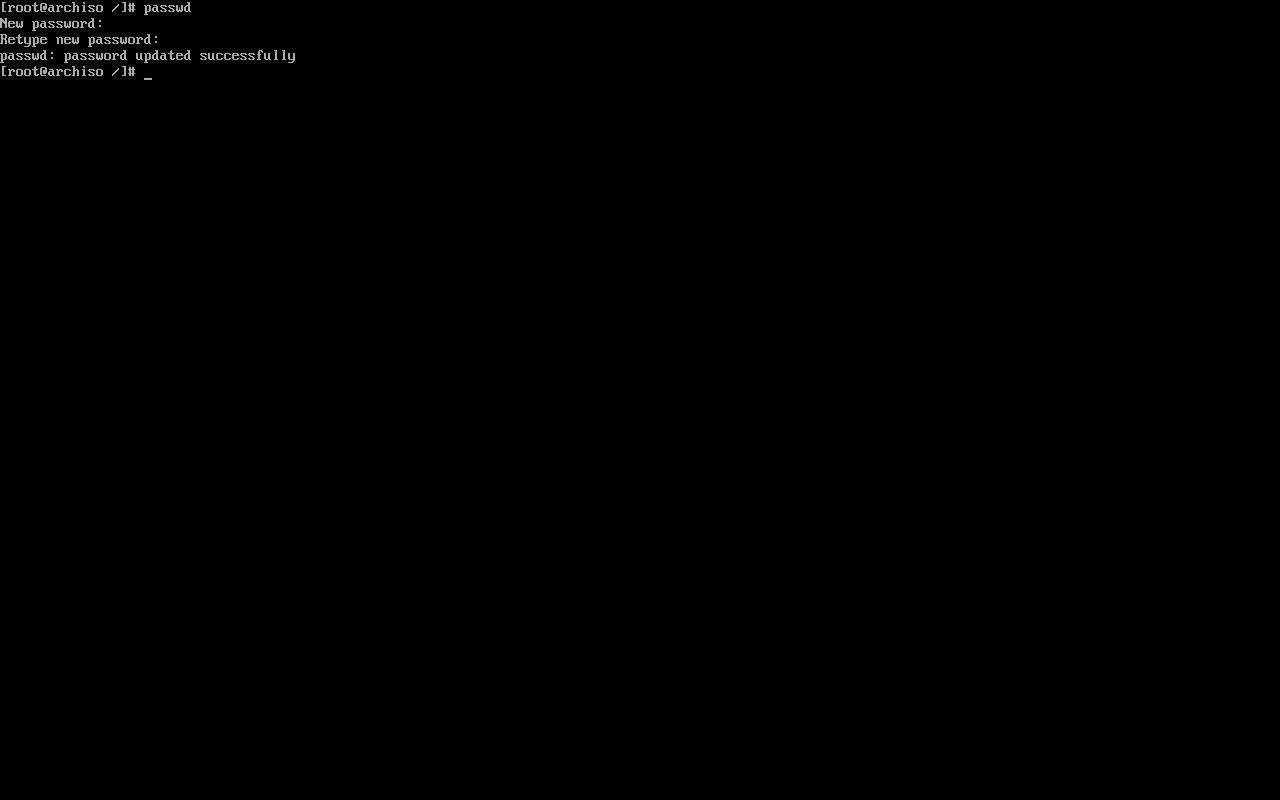
Po nastavení systému budete muset nastavit heslo uživatele root. K tomu použijte příkaz „passwd“.
Po spuštění příkazu budete dvakrát vyzváni k zadání hesla roota.
12. Nastavení GRUB
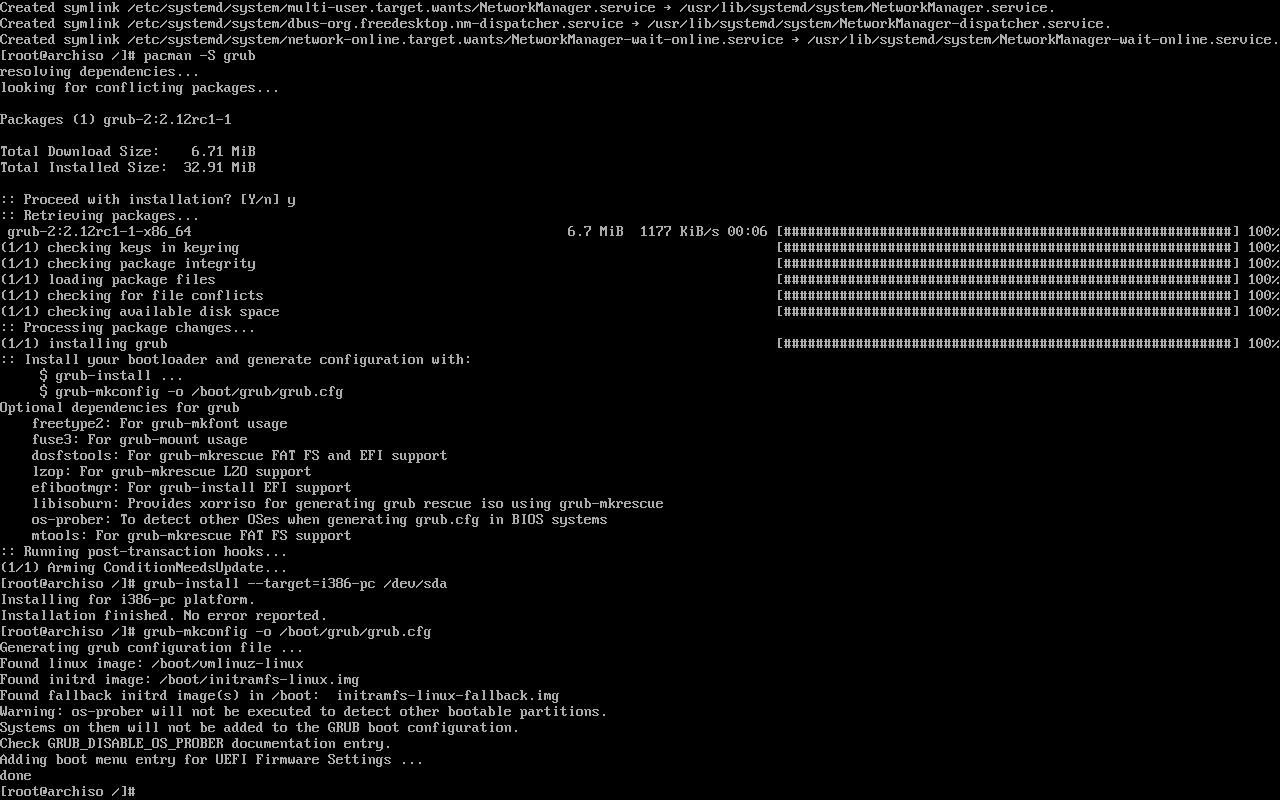
GRUB je nejpoužívanější bootloader pro Linux. Umožní vám spustit vaši novou instalaci Arch Linuxu.
Je nutné ho nainstalovat pomocí pacmana:
pacman -S grub
Způsob jeho instalace závisí na tom, zda instalujete Arch na novější počítač využívající UEFI nebo na starší počítač s BIOSem. Pokud instalujete na systém s UEFI, musíte také nainstalovat balíček efibootmgr.
Pro instalaci do systému BIOS použijte tento příkaz:
grub-install --target=i386-pc /dev/sda
Pro instalaci do systému UEFI se ujistěte, že jste připojili spouštěcí oddíl UEFI a použijte tento příkaz:
grub-install --target=x86_64-efi --efi-directory=/boot/efi --bootloader-id=GRUB
Buďte opatrní s UEFI, protože v případě chyby může být systém trvale nespustitelný.
V obou systémech použijte tento příkaz pro vygenerování spouštěcí nabídky:
grub-mkconfig -o /boot/grub/grub.cfg
Nyní můžete začít prozkoumávat Arch Linux
S nainstalovaným Arch Linuxem vaše cesta teprve začíná. Nyní si můžete systém přizpůsobit tak, aby zahrnoval vše, co od linuxové distribuce požadujete, a nic navíc.